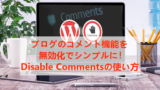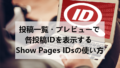WordPressを使うといろいろな機能が付いていて
ブログ作成が簡単になりますよね。
でも、実際に全ての機能を使ってブログを作らないですよね。
ブログ運営が慣れてくるとさらに使う機能と使わない機能がはっきりしてきます。
とくにウィジェットページやダッシュボードに
不用な機能が多いかと思います。
ウィジェットに関しては使うものって限られますよね。
そこでウィジェットページ・ダッシュボードで不用な項目を非表示できる
プラグイン「Widget Disable」の紹介です。
項目設定もシンプルですぐに使えますよ。
ここでは画像付きで設定、使い方を説明してるので参考にしてみてください。
Widget Disableとは
WordPressにウィジェットページ・ダッシュボードにある
各項目を非表示にできるプラグイン。
意外と使わない項目が多いウィジェットページを
すっきりさせることができます。
プラグイン「Show Pages IDs」のインストール
それでは進めていきましょう。
WordPressにログインしたら
ダッシュボードから「プラグイン」→「新規追加」へとクリックします。
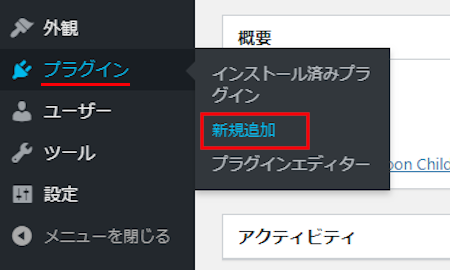
プラグインを追加のページが表示されたら
キーワード検索欄に「Show Pages IDs」と入力しましょう。
検索結果は、自動で反映されます。
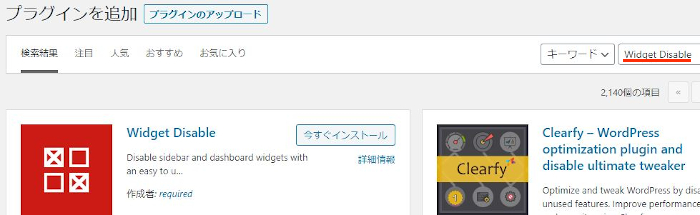
Show Pages IDsを見付けたら
「今すぐインストール」をクリックします。
*稀に下の方や右側、または違うページにある場合があります。
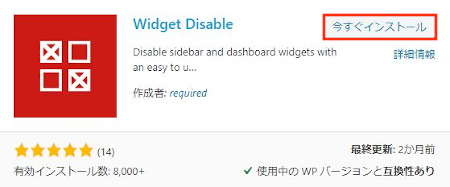
インストールが終わると「有効化」をクリックしましょう。
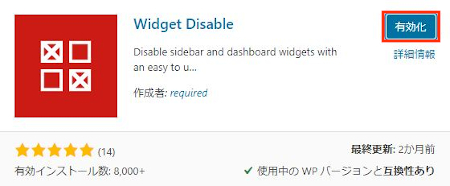
有効化すると自動でインストール済みプラグインのページに移動します。
もし、WordPressバージョンの違いで移動しない場合は
自分で「プラグイン」→「インストール済みプラグイン」に移動しましょう。
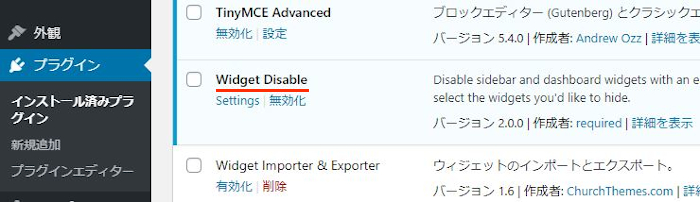
Show Pages IDsのインストールは終わりです。
使わないウィジェットを非表示にする方法
設定ページでは使わない項目を選ぶことで非表示になるので
このまま設定を進めていきましょう。
ダッシュボードから「外観」→「Disable widgets」をクリックしましょう。
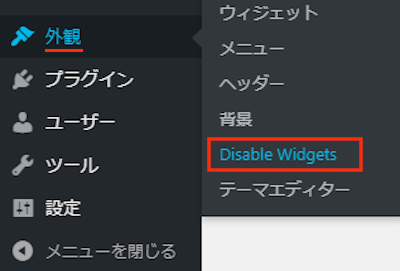
Disable Sidebar and Dashhoard Widgetsのページが開いたら
最初は「Sidebar Widgets」のタブになっています。
これはウィジェットページでの項目を非表示にする設定になっています。
Sidebar Widgets: 非表示にしたい項目を選びます。
ここではわかりやすいように
たくさんの項目にチェックを入れました。
最後に「変更を保存」をクリックしましょう。
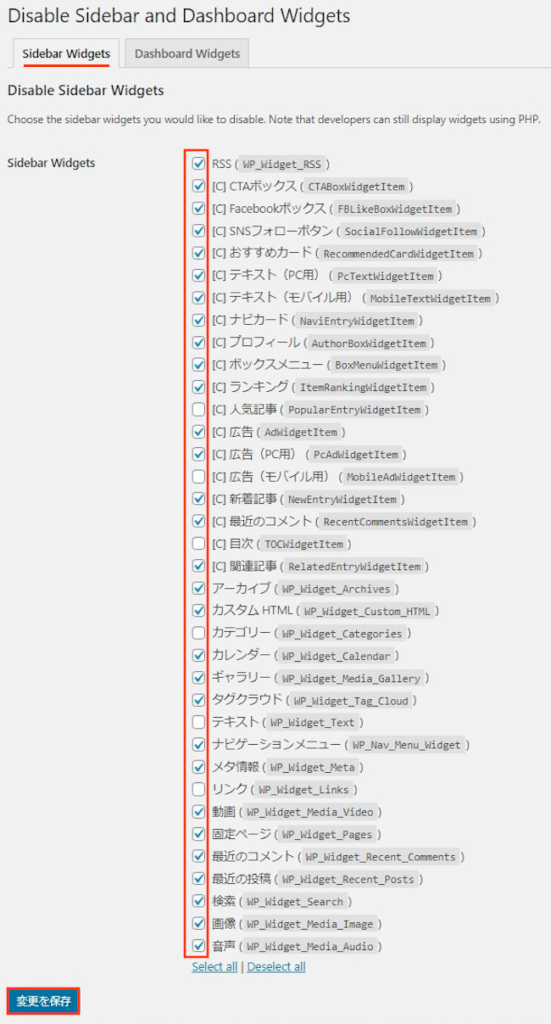
これだけで使わない項目が非表示になっているので
確認のためにウィジェットページを開きましょう。
ダッシュボードから「外観」→「ウィジェット」をクリックします。
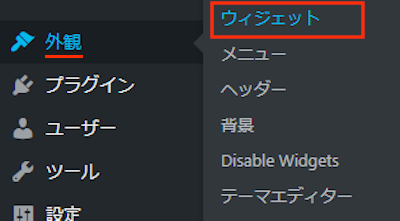
このように非表示にしているので
画面内がスッキリしました。
これだとウィジェットを選びのも間違いがなくなりますね。
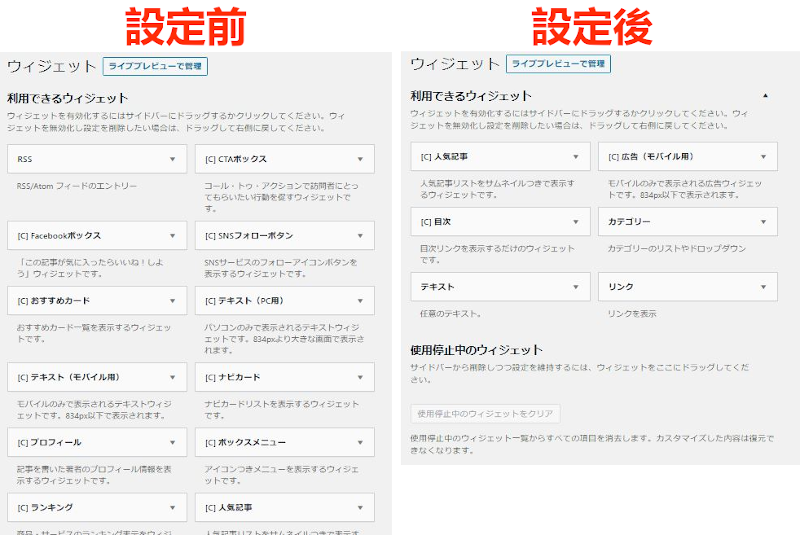
使わないダッシュボードを非表示にする方法
ここではダッシュボードに表示している
各項目を非表示にしていきます。
先ほどと同じ方法なので簡単ですよ。
まず「Dashhoard Widgets」のタブをクリックします。
Dashhoard Widgets: 非表示にしたい項目を選びます。
ここでは4か所にしてみました。
最後に「変更を保存」をクリックします。

これで選んだ項目が非表示になったので
さっそく確認していきましょう。
管理メニューにある「ダッシュボード」をクリックします。

このように選んだ項目は非表示になります。
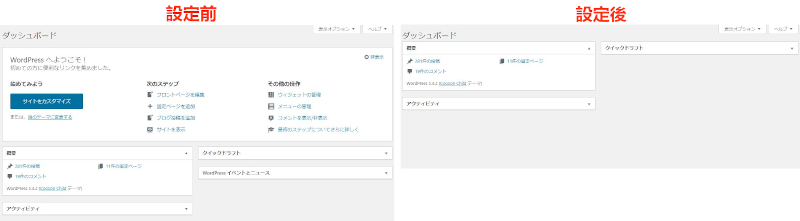
これでWidget Disableの紹介は終わりです。
今回のような非表示系のプラグイン他にもありますよ。
不用なものを消すのは作業効率が上がるので便利です。
コメント機能を非表示にするプラグイン
プレビュー時などの管理バーを非表示するプラグイン
ダッシュボードの管理メニューの項目を非表示するプラグイン
まとめ
WordPressでウィジェットページ・ダッシュボードにある
各項目を非表示にできるプラグインでした。
WordPressは多機能で使いやすいのですが
機能が多すぎて使わないものも多いですよね。
ブログ作成が慣れてきたら
思い切って使わない項目を非表示にするのもありですよ。
そこでこれをやらなきゃ損をするということで
ブログ維持のためにアフィリエイトを始めてみませんか。
大きく稼ぐには全力で挑む必要がありますが
ブログ維持費なら片手間でも大丈夫!
気になる方はここよりアフィリエイト会社(ASP)の紹介を見てみましょう。